February 20
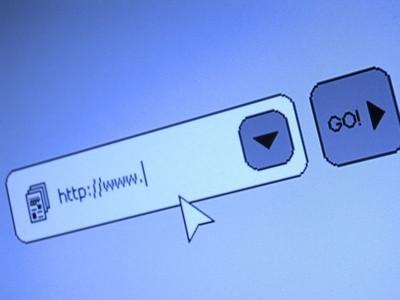
Dreamweaver prende gran parte della complessità e know-how tecnico di creazione di siti web. Usando questo software, è possibile avere un sito web funzionale e funzionante in pochi minuti. Tutti i siti web sono una raccolta di file, e possono includere file multimediali come immagini e musica e pagine web HTML per il testo, il formato e il layout. HTML è un linguaggio speciale usato per creare pagine web, ma non è necessario conoscere il linguaggio HTML per creare un sito web in Dreamweaver. Dreamweaver è in grado di produrre il codice HTML dalla manipolazione utente di elementi del sito web, e salvarlo come file HTML per l'upload.
1 Aprire Dreamweaver 8. Dalla schermata di apertura, fai clic su "Crea nuovo HTML" per fare un sito web vuota. Dreamweaver creerà codice scheletro per un sito web vuota.
2 Vai parte superiore dello schermo e dare il vostro sito web un titolo, come ad esempio "Il mio primo sito web in DW8." Salvare la pagina Web corrente utilizzando "File" -> "Salva con nome". Dare il file HTML un nome come "index.html" e fare clic su "Salva".
3 Fare clic sulla scheda Progettazione accanto al titolo per entrare in modalità di progettazione. Questa modalità ha alcun codice HTML; essa rappresenta ciò che il vostro sito sarà simile.
4 Scegliere il colore del tuo sito web. Fare clic sulla scheda Proprietà nella parte inferiore dello schermo e selezionare "Proprietà pagina". Fare clic nella casella "colore di sfondo" e selezionare un colore per lo sfondo.
5 Selezionare "Inserisci -> Tabella" Accendere un "1" nella voce righe, "1" nella voce colonne, e "800" nella voce "Row Larghezza" per creare un ampio tavolo con una riga e una colonna (una semplice casella di testo). Questo è il titolo del blocco per il sito web. Fare clic all'esterno per deselezionarlo.
6 Inserire un altro tavolo. Questa volta, si inserisce un "1" nella scheda righe e "4" nella scheda colonne. Ciò fa un blocco di menu a destra sotto il cartiglio. Fare clic all'esterno per deselezionare.
7 Inserire un altro tavolo identica a quella nella Fase 1. Questo crea un blocco di testo sotto il blocco.
8 Aggiungere l'intestazione alla tua pagina web. Fare clic nel cartiglio e digitare il titolo della pagina web, ad esempio, "La mia prima DW8 pagina web." Evidenziare le parole, e nella scheda Proprietà sotto modificare il formato di "intestazione 2." Fare clic sul pulsante che raffigura centrata testo per centrare il documento nella tabella.
9 Aggiungere del testo al tuo sito web. Fare clic nel blocco di testo e inserire un testo per la pagina, come ad esempio "Benvenuti nel mio sito!"
10 Aggiungere alcune opzioni di menu per la vostra pagina web. Fare clic all'interno della prima cella del Blocco Menu e digitare "Prima pagina". Quindi fare clic all'interno della seconda cella e digitare "seconda pagina," e così via.
11 Creare una seconda pagina. Vai su "File" - ". Nuovo"> Scegliere "Pagina di base" e "HTML" dalla scheda Generale. Quindi fare clic su "Crea". Salvare la nuova pagina web come "link1.html" nella stessa cartella come "index.html".
12 Creare un collegamento ipertestuale da "indice" link1. "Scheda sopra torna a" index.html ". Evidenziare le parole" Prima Pagina ". Quindi fare clic sul catena per inserire un link a" link1.html. "
13 Mettere un link a "index.html" nella pagina "link1.html". Aprire "link1.html" e cliccare la catena per inserire un altro link. Mettere in "Torna alla pagina principale" nel campo di testo e "index.html" nel campo di collegamento.
